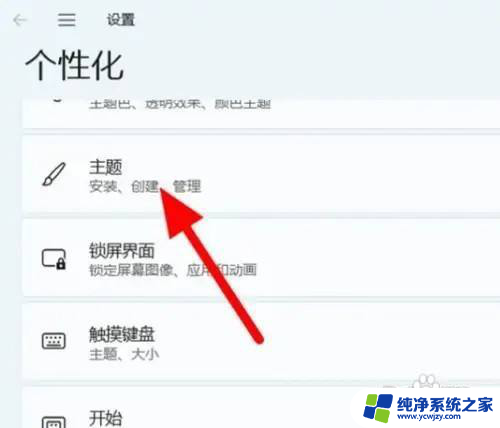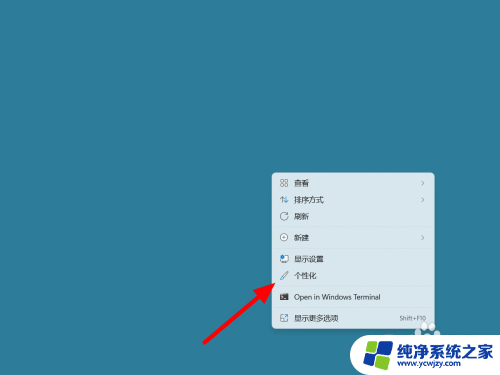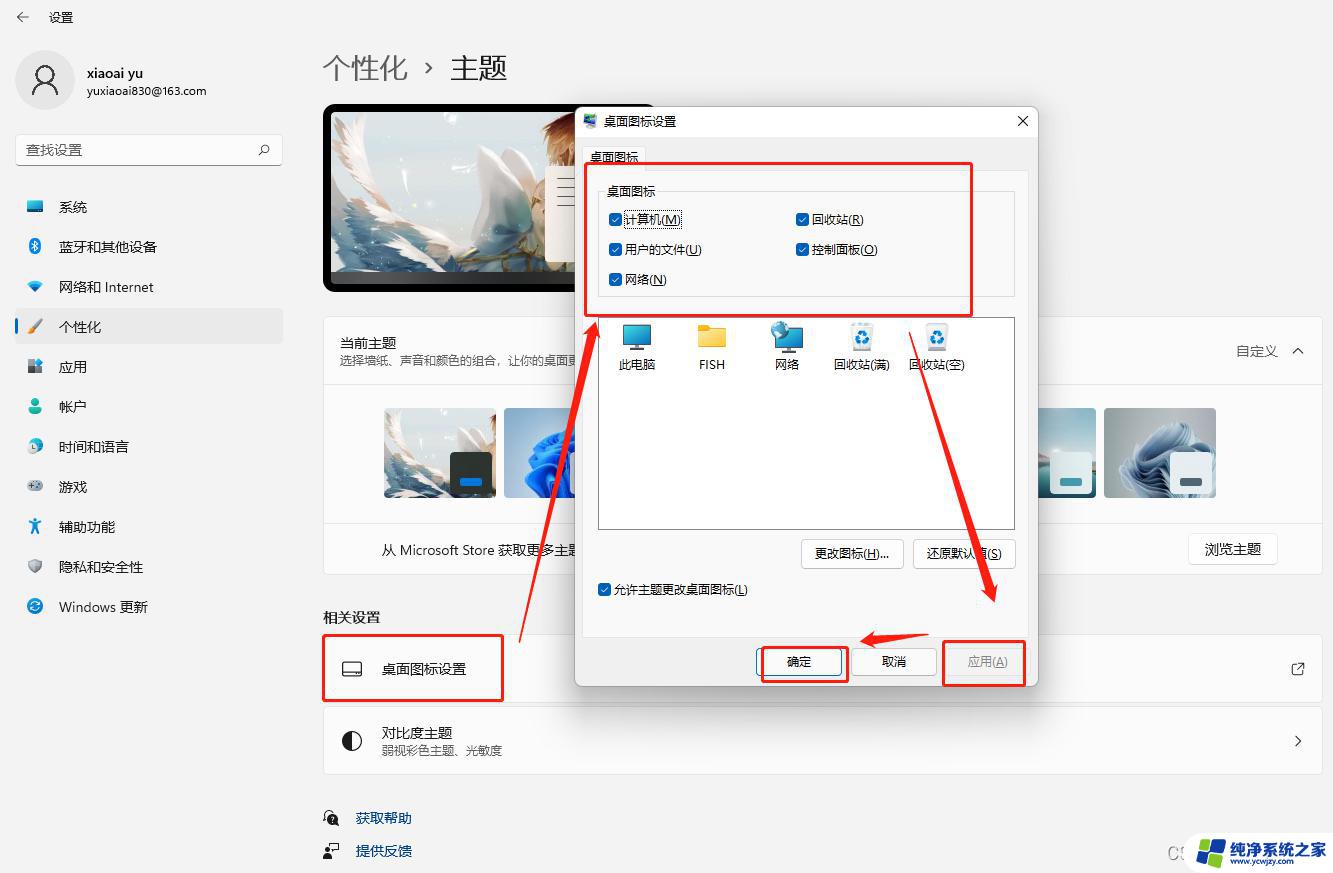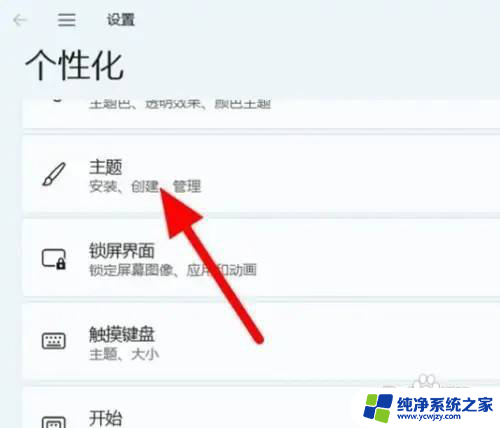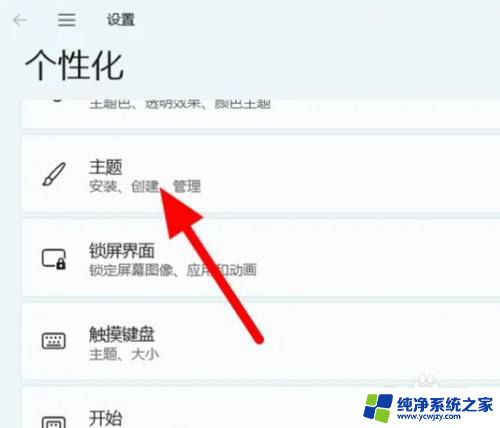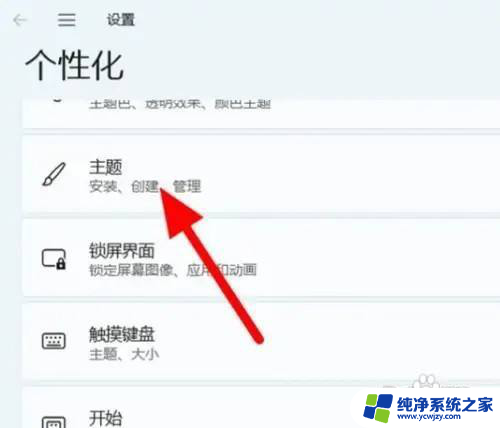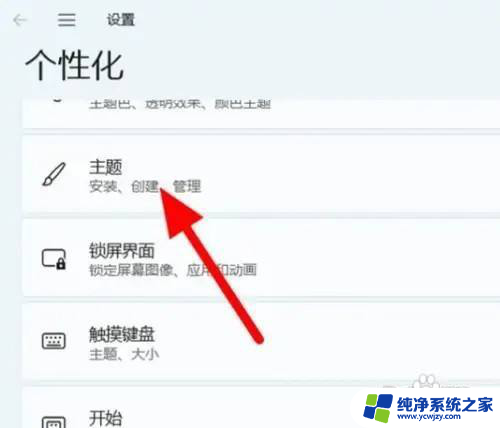win11桌面没有此电脑了 Win11系统如何将我的电脑添加到桌面
更新时间:2024-02-28 17:49:49作者:xiaoliu
随着Win11系统的推出,许多用户发现在新的桌面中找不到以前熟悉的此电脑图标,那么问题来了,Win11系统如何将我的电脑添加到桌面呢?在本文中我们将介绍一些简单的方法,帮助您将我的电脑添加到Win11桌面,方便您快速访问您的文件和文件夹。无需担心我们将一步步为您解答这个疑问。让我们一起来了解吧!
1、首先在windows11桌面空白处右键,然后选择个性化设置。
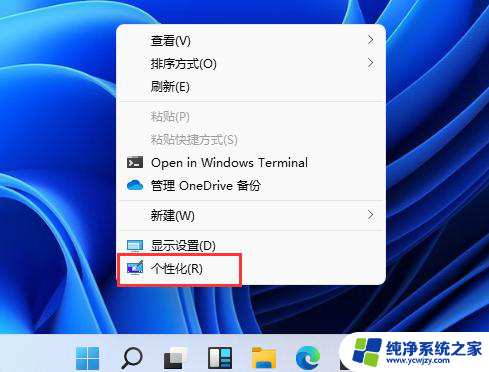
2、在设置里面下拉找到主题点击,然后打开桌面图标设置。
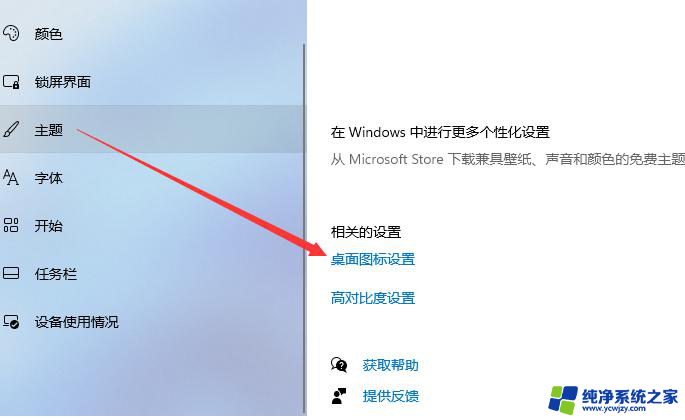
3、在桌面图标设置中我们选择想要在桌面上显示的图标,勾选计算机。然后点击确定。
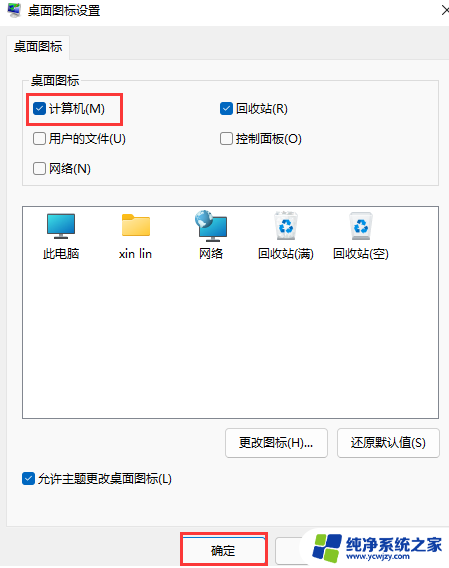
4、最后我们就能在电脑桌面上看到此电脑图标了。

以上就是win11桌面没有此电脑了的全部内容,有遇到相同问题的用户可参考本文中介绍的步骤来进行修复,希望能够对大家有所帮助。